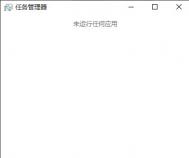win10怎么禁止后台程序
用户总是抱怨win10后台进程太多,其实系统中表面上看起来没有任何程序应用在运行,其实后台难免会有一些程序在运行,吃网速,拖得了系统。

那么下面图老师小编就来教教大家win10关闭后台应用的方法。
1、点击屏幕左下角的Win徽标,在弹出的菜单中点击设置。

2、在设置窗口中点击隐私。

3、在隐私中点击背景应用。

4、在背景应用中将打开的项关闭,这样便可以禁止它们在后台悄悄运行了。

Win8.1升级Win10出现蓝屏的解决方法
之前图老师小编为大家介绍过win8升级win10系统出现蓝屏的问题,这里图老师小编同样为大家带来一篇解决win8升级win10出现DPC_WATCHDOG_VIOLATION的提示和错误代码0x00000133的问题;由于win8用户在升级win10的过程中,可能是iastor.sys 存储驱动出现了问题,故此造成(m.tulaoshi.com)升级失败的问题,对于出现该问题我们可通过下方河东图老师小编为大家提供的教程来解决!

解决办法
1、右键点击开始按钮并Tulaoshi.Com选择设备管理器。
2、展开第一条IDE ATA/ATAPI 控制器。
3、选择带有SATA AHCI的条目,比如说标准 SATA AHCI 控制器,右键选择属性,切换到驱动程序标签页。
4、点击更新驱动程序按钮,依次选择浏览计算机并查找驱动程序软件、从计算机的设备驱动程序列表中选择。
5、选择标准 SATA ACHI 控制器,下一步,完成。
6、重启。
通过上述方法我们就能够完美解决win8升级win10系统出现DPC_WATCHDOG_VIOLATION的提示和错误代码0x00000133的问题可,如果你的是win7系统也可以通过上述方法来解决!
解决win10左侧导航栏出现两个U盘图标的方法图老师
在win7系统到现如今的win10系统中,我们连接U盘时,将在我的电脑中左侧出现U盘盘符图标,不过有部分win10用户发现,在U盘连接电脑后,出现两个U盘的盘符图标,其大小和名称都是一样的,虽然不影响用户的正常使用,但还是有部分用户不是特别的喜欢,那么对于该问题我们如何解决呢?下面看图老师小编为大家带来的解决方法,希望对您有所帮助!
(本文来源于图老师网站,更多请访问http://m.tulaoshi.com/windowsshi/)
操作方法
第一步:我们在win10系统中任意目录或系统桌面中新建一个文本文档并打开;
第二步:将下方代码复制到新创建的txt文本文档中!
Windows Registry Editor Version 5.00
[HKEY_LOCAL_MACHINESOFTWAREMicrosoftWindowsCurrentVersionExplorerDesktopNameSpace
DelegateFolders{F5FB2C77-0E2F-4A16-A381-3E560C68BC83}]
[HKEY_LOCAL_MACHINESOFTWAREWow6432NodeMicrosoftWindowsCurrentVersionExplorer
DesktopNameSpaceDelegateFolders{F5FB2C77-0E2F-4A16-A381-3E560C68BC83}]
第三步:将新建的文档名称修改为去掉电脑里显示两个U盘.reg 然后双击导入即可。注册表导入后,就会留下其中的一个了!
通过上述方法我们不难看出,只需要将相关注册表做下修改即可解决出现两个U盘的问题了。
Win10系统下安装和卸载远程服务器管理工具的方法教程
远程服务器管理工具是一款专门用于管理远程服务器的功能插件程序,在每个windows系统中,都有配套的远程管理工具,当然win10系统也不例外,微软在win10系统下推出的Remote Server Administration Tools(RSAT)就是帮助IT管理员更好的管理远程服务器的工具,不过有许多用户在win10系统中不知道如何安装和卸载该功能,故此图老师小编为大家带来了该软件的安装和卸载方法,有需要的不妨看下!
一、安装远程服务器管理工具:
(本文来源于图老师网站,更多请访问http://m.tulaoshi.com/windowsshi/)1、下载Win10远程服务器管理工具包;
2、然后和安装更新一样安装即可

二、关闭远程服务器管理工具:
1 在桌面上右击开始,进入程序和功能
2 单击程序,然后在程序和功能中单击启用或关闭 Windows 功能。
3 在 Windows 功能对话框中,展开远程服务器管理工具,然后展开角色管理工具或功能管理工具。
4 清除要关闭工具的复选框。注意,如果关掉服务器管理器,必须重新启动计算机。如果要从服务器管理器工具菜单中访问工具的话,你还必须打开管理工具文件夹。
5 完成关闭不想使用的工具后,单击 OK。
三、卸载远程服务器管理工具:
1 在桌面上单击开始,单击所有应用,单击Windows系统,然后单击控制面板。
2 在程序下面,点击卸载程序。
3 点击查看安装更新。
4 右键单击微软 Windows(KB2693643)更新,然后单击卸载。
5 当询问是否卸载更新,单击是的。
通过上述图老师小编为大家介绍的安装、卸载、关闭远程服务器连接管理工具三种方式,相比大家都能够熟练掌握该功能插件的使用了
Win10系统出现蓝屏0x00000133代码的解决办法
很多用户自从将系统升级到win10以后,选后遇到了不同的蓝屏问题,很多蓝屏问题之前图老师小编为大家带来了一系列的解决方法,今天图老师小编依旧为大家带来出现错误代码0x00000133的解决方法,希望对大家有所帮助!
蓝屏错误表现
根据用户反馈,该问题错误代码为0x00000133,出现问题的时间并不确定,而且会反复发作。像其他蓝屏问题的表现形式一样,在提示收集信息后,系统会重启。

解决方法
一位微软工程师Anannya Podder在微软社区表示,该问题是由名为iastor.sys的驱动程序兼容问题引起的,微软正在对此进行修复。受影响的用户可通过暂时使用微软的storahci.sys驱动来避免蓝屏发生。操作方法很简单,在设备管理器中将IDE ATA/ATAPI 控制器驱动手动更换为标准 SATA AHCI 控制器即可。

通过上述文章中我们不难看出,一些用户出现蓝屏是因为iastor.sys驱动程序兼容问题造成的,官方也给出了相应的临时解决方法,不过官方应该会在下次更新中发布该解决补丁!